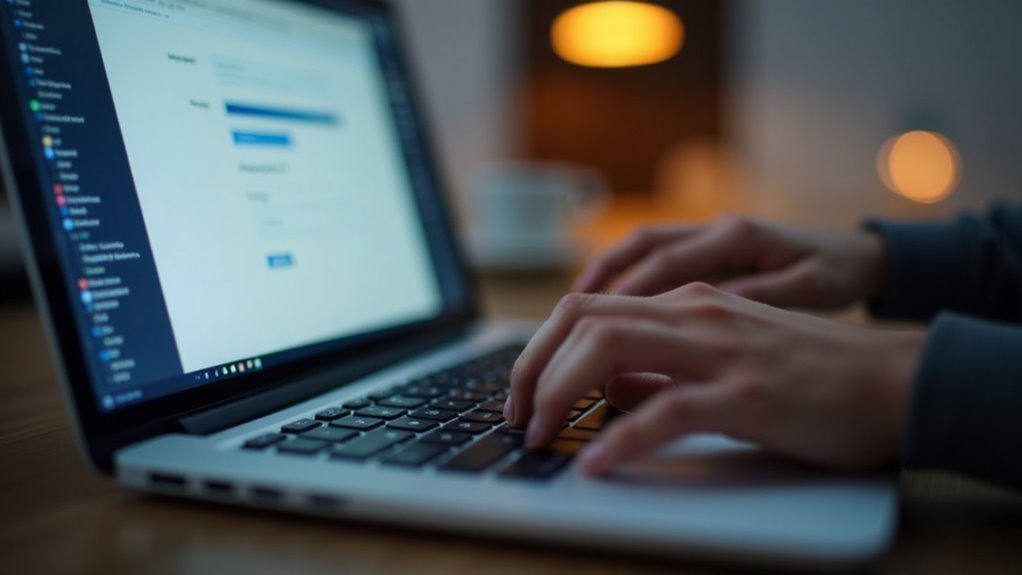Bạn có bao giờ tự hỏi tại sao việc truy cập vào công nghệ AI tiên tiến lại có vẻ phức tạp đến vậy không?
Thực tế, việc lấy API key Claude miễn phí từ Anthropic không hề khó khăn như bạn nghĩ, chỉ cần bạn biết đúng các bước thực hiện.
Từ việc tạo tài khoản đến cấu hình môi trường phát triển, mỗi giai đoạn đều có những chi tiết quan trọng mà bạn cần nắm rõ để tránh những sai lầm không đáng có.
Ngoài ra, bạn có thể tham khảo dịch vụ API Claude từ vMixAI, một đơn vị uy tín trong việc phân phối các sản phẩm từ những hãng công nghệ hàng đầu như OpenAI, Google Ai Studio, Anthropic, ElevenLabs, Stability AI…
vMixAI cung cấp các gói dịch vụ linh hoạt, dễ triển khai, phù hợp với mọi mô hình kinh doanh từ startup đến tập đoàn lớn.
Để biết thêm thông tin, bạn có thể liên hệ qua Zalo/SMS: 0981.243.678 hoặc truy cập website: vmixAI.com.
Những điểm chính
- Truy cập console.anthropic.com, đăng ký tài khoản với email và xác thực qua số điện thoại di động
- Hoàn thành xác nhận danh tính và kích hoạt tài khoản để truy cập bảng điều khiển API
- Tạo dự án mới trong Console API và thiết lập giới hạn sử dụng hàng tháng
- Vào tab “API Keys”, tạo key mới với tên mô tả và lưu ngay vì không xem lại được
- Cài đặt Python, thư viện Anthropic, tạo file .env lưu API key và test cuộc gọi đầu tiên
Tạo tài khoản Anthropic và xác thực thông tin cá nhân
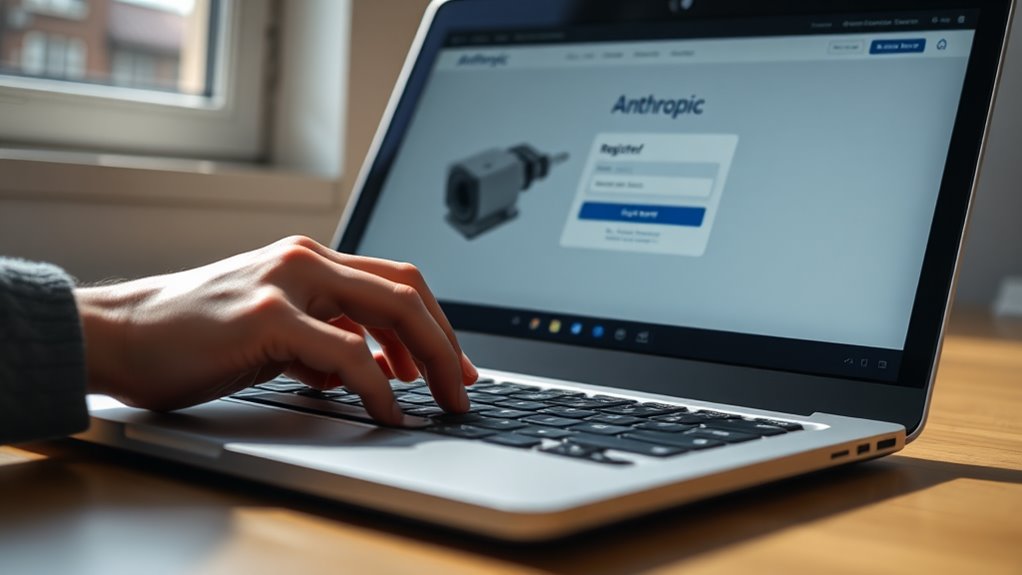
Trước khi bạn có thể truy cập API Claude, việc đầu tiên cần làm là tạo một tài khoản Anthropic chính thức. Truy cập trang web console.anthropic.com và nhấp vào nút “Sign Up” để bắt đầu quá trình đăng ký.
Bạn cần cung cấp địa chỉ email hợp lệ và tạo mật khẩu mạnh cho tài khoản. Sau khi điền thông tin, kiểm tra hộp thư email để xác nhận tài khoản thông qua liên kết được gửi từ Anthropic.
Tiếp theo, bạn phải hoàn thành quy trình xác thực danh tính bằng cách cung cấp số điện thoại di động. Anthropic sẽ gửi mã OTP để xác minh. Nhập mã này để kích hoạt tài khoản và có thể truy cập bảng điều khiển API.
Truy cập vào Console API và thiết lập dự án đầu tiên
Sau khi hoàn tất xác thực tài khoản, bạn sẽ được chuyển hướng đến giao diện Console API của Anthropic. Tại đây, bạn’ll thấy dashboard chính với các tùy chọn quản lý API keys và theo dõi usage.
Để tạo dự án đầu tiên, click vào “Create Project” hoặc “New Project”. Nhập tên dự án có ý nghĩa để dễ quản lý sau này.
| Thông tin cần thiết | Mô tả |
|---|---|
| Project Name | Tên dự án (VD: “ChatBot-Website”) |
| Description | Mô tả ngắn gọn về mục đích sử dụng |
| Usage Limit | Giới hạn sử dụng hàng tháng |
Sau khi tạo xong, bạn’ll có thể truy cập vào project settings để cấu hình chi tiết và tạo API key cho dự án này.
Tạo và quản lý API Key cho ứng dụng của bạn
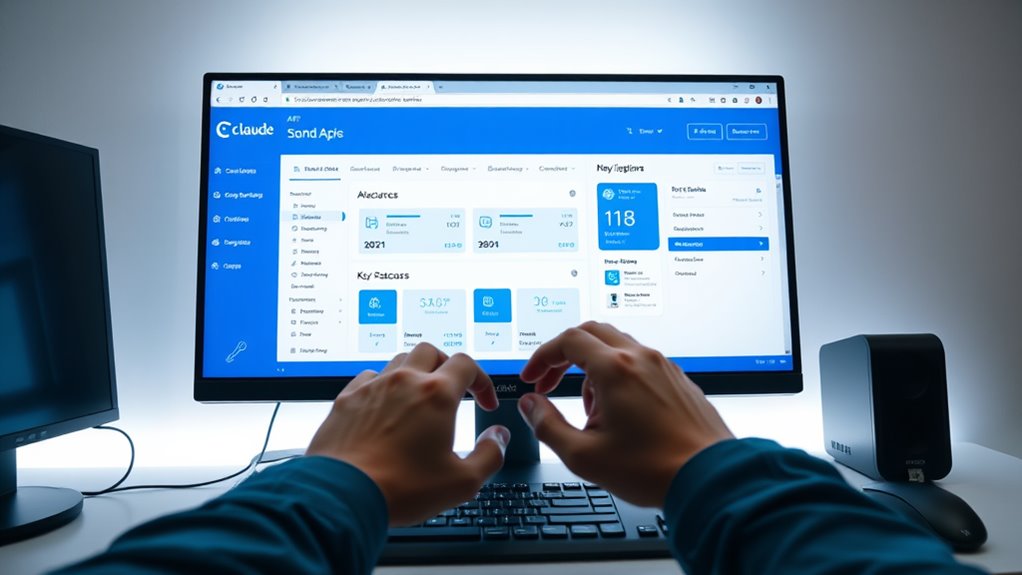
Việc tạo API Key là bước quan trọng nhất để kết nối ứng dụng của bạn với Claude AI. Trong dashboard dự án, bạn sẽ tìm thấy tab “API Keys” ở menu bên trái. Click vào đó và chọn “Create Key” để tạo key mới.
Đặt tên mô tả cho API Key của bạn, ví dụ “ChatBot App” hoặc “Development Testing”. Hệ thống sẽ tạo ra một chuỗi ký tự dài – đây chính là API Key. Copy và lưu trữ nó ngay lập tức vì bạn sẽ không thể xem lại sau này.
Để quản lý hiệu quả, bạn nên tạo các key riêng biệt cho từng môi trường (development, staging, production). Bạn có thể vô hiệu hóa hoặc xóa key bất kỳ lúc nào trong dashboard.
Cấu hình môi trường phát triển và cài đặt thư viện cần thiết
Khi bạn đã có API Key trong tay, bước tiếp theo là thiết lập môi trường phát triển phù hợp để tích hợp Claude AI vào ứng dụng.
Đầu tiên, bạn cần cài đặt Python (phiên bản 3.7 trở lên) và pip package manager. Tiếp theo, tạo virtual environment để tránh xung đột thư viện:
“`bash
python -m venv claude_env
source claude_env/bin/activate # Linux/Mac
claude_env\Scripts\activate # Windows
“`
Cài đặt thư viện Anthropic chính thức:
“`bash
pip install anthropic
“`
Tạo file `.env` để lưu API Key an toàn:
“`
ANTHROPIC_API_KEY=your_api_key_here
“`
Cài thêm python-dotenv để load biến môi trường:
“`bash
pip install python-dotenv
“`
Cuối cùng, tạo file `requirements.txt` để quản lý dependencies dễ dàng.
Thực hiện cuộc gọi API đầu tiên và kiểm tra kết quả

Với môi trường đã được thiết lập hoàn chỉnh, bạn có thể bắt đầu thực hiện cuộc gọi API đầu tiên để kiểm tra kết nối và xác minh Claude hoạt động đúng cách.
Tạo file test đơn giản với đoạn code sau:
“`python
import anthropic
client = anthropic.Anthropic(api_key=”your-api-key”)
message = client.messages.create(
model=”claude-3-sonnet-20240229″,
max_tokens=100,
messages=[{“role”: “user”, “content”: “Xin chào Claude!”}]
)
print(message.content)
“`
Chạy script và quan sát kết quả trả về. Nếu thành công, bạn sẽ nhận được phản hồi từ Claude. Lỗi phổ biến thường liên quan đến API key không hợp lệ hoặc thiếu credits. Kiểm tra console để debug và đảm bảo format request đúng chuẩn.